Sådan laver du et live-foto til en video og redigerer nemt
Forestil dig dette: du har et Live Photo, der allerede er fantastisk, men hvad nu hvis du kunne tilføje en smule filmlignende magi til det? Nå, gæt hvad? Det kan du helt! Det er muligt at omdanne dit Live Photo til en video og redigere det. Det er fremragende til at dele på sociale medier, fordi folk elsker at se korte videoer! Så at omdanne dit Live Photo til en video er som at gøre dine minder super spændende og fornøjelig at dele dem! Lære hvordan man laver et Live Photo til en video fra følgende detaljer uden videre.
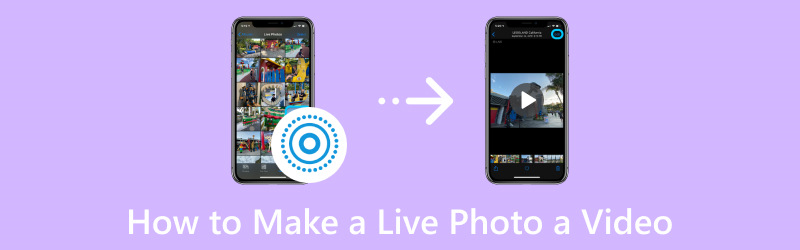
SIDEINDHOLD
Del 1. Hvad er Live Photo
Et Live Photo er et unikt billede, du kan tage med nogle enheder, f.eks. iPhones. Det er som et almindeligt foto, men optager en kort bevægelse og lyd før og efter billedet. Så når du ser på Live Photo, kan du se en kort, loopende video sammen med billederne, hvilket får øjeblikket til at føles mere levende.
Del 2. Sådan laver du et live-foto til en video
Har du nogensinde taget et Live Photo og ønsket at gøre det til et videoklip? Nå, det er ret nemt! Og gæt hvad? Du kan forvandle det magiske øjeblik til en video, du kan se og dele. Sådan laver du et livebillede til en video:
Trin 1. Gå til din Fotos-applikation og søg i det Live Photo, du vil lave om til en video.
Trin 2. Når du ser på Live Photo, skal du stryge op på skærmen. Det åbner en menu med nogle muligheder.
Trin 3. I menuen vil du se forskellige muligheder. Se efter en Video eller noget lignende, og klik på det.
Trin 4. Efter at have klikket på Video, vil Live Photo blive omdannet til en kort video. Du vil se en forhåndsvisning. Hvis du kan lide, hvordan det ser ud, så find muligheden for at Gemme eller Eksport videoen.
På denne måde vil du have Live Photo som en bevægende video, du kan dele eller se. Så simpelt som det, har du lært, hvordan du forvandler Live Photos til video.
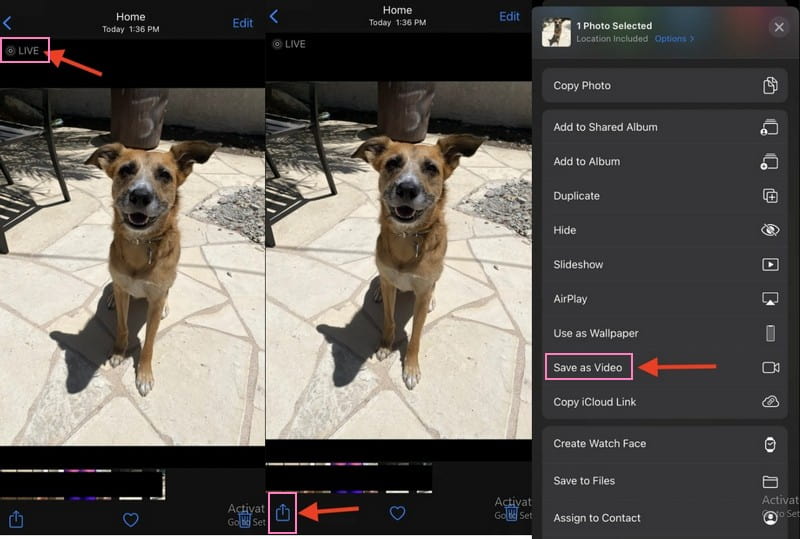
Del 3. Sådan konverteres foto til video
Ønsker du at give dine billeder en ny dimension ved at gøre dem til fængslende videoer? Gå ind Vidmore Video Converter, et kraftfuldt og brugervenligt værktøj, der ubesværet konverterer dine yndlingsbilleder til videoer. Ud over sin primære funktion med at konvertere videoer, kan den konvertere billeder til engagerende videoer. Den har en indbygget funktion til at konvertere dit foto til video ved at vælge et bestemt format. Derudover tilbyder den forskellige redigeringsfunktioner for at forbedre udseendet af dine videoklip. Hvis du ønsker at skabe et engagerende diasshow eller forbedre dine digitale minder, har Vidmore Video Converter dækket dig. Sådan konverteres billeder til video ved hjælp af Vidmore Video Converter:
Trin 1. Til at begynde med skal du downloade softwaren fra den officielle hjemmeside. Når det er downloadet, skal du installere programmet. Fortsæt derefter med at åbne programmet for at komme i gang.
Trin 2. Naviger til MV fanen, og på den midterste del af grænsefladen vil du se en mulighed for at importere billedfiler. Klik på (+), vælg de billeder, du vil lave om til en video, og importer dem.
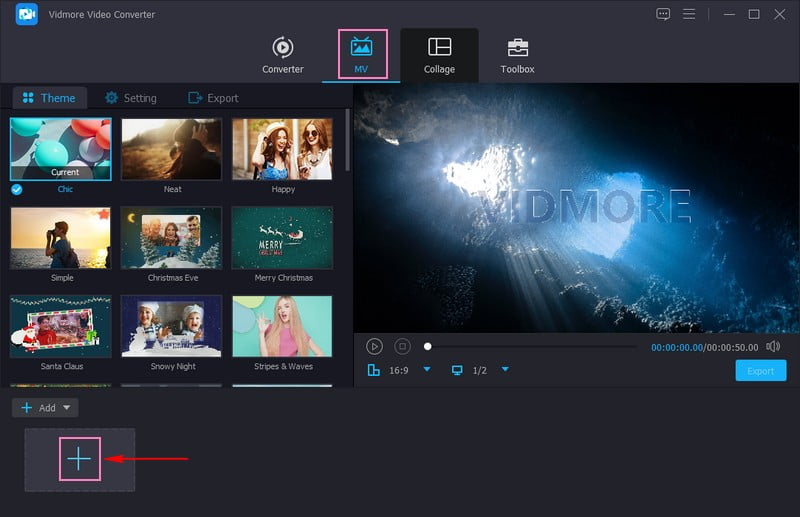
Trin 3. For at få dine billeder til at blive vist længere i videoerne skal du klikke på Ur knappen inde i din importerede billedfil. Du kan indtaste din foretrukne varighed eller bruge piletasterne til at øge eller mindske varigheden.
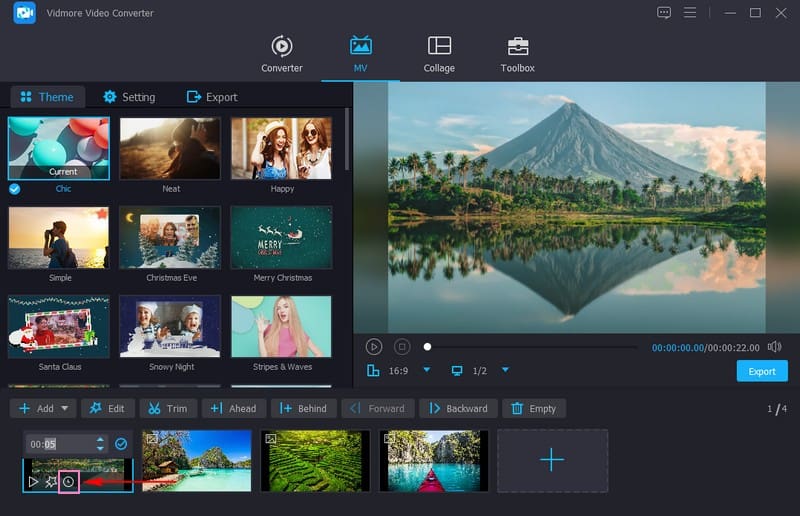
Trin 4. Hit på Tryllestav knappen for at redigere dit output yderligere. Ret dit outputs position og fjern uønskede dele fra Roter og beskær. Juster de grundlæggende effekter, såsom mætning, nuance, kontrast og lysstyrke, og anvend et filter fra Effekter og filtre. Hvis du ønsker at inkorporere ejerskab i dit output, skal du gå til Vandmærke, og gør dine ting. Når du er færdig, skal du klikke på Okay knappen på hver funktion for at anvende ændringerne.
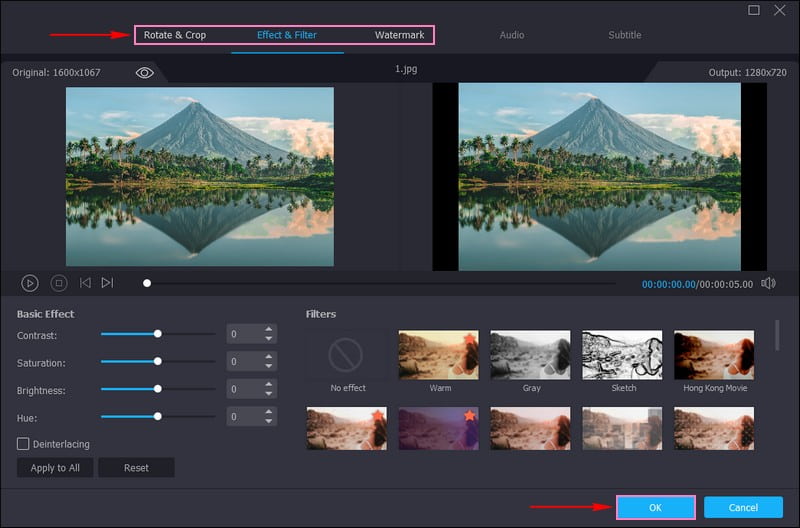
Trin 5. Du kan tilføje en Tema, Start- og sluttitlerog Baggrunds musik på den Temaer og Indstillinger muligheder.
For at konfigurere, hvordan du konverterer dit billede til en video, skal du gå til Eksport knappen for at se forskellige muligheder. På den Format, vælg et videoformat fra listen, som f.eks MP4, MOV, WMV, AVI, og mere. Udover Format, kan du ændre Løsning, Billedhastighedog Kvalitet i henhold til dit krav. Når afgjort, tryk på Start eksport knappen for at starte konverteringen. Derefter gemmes dit konverterede billede til video på det lokale drev.
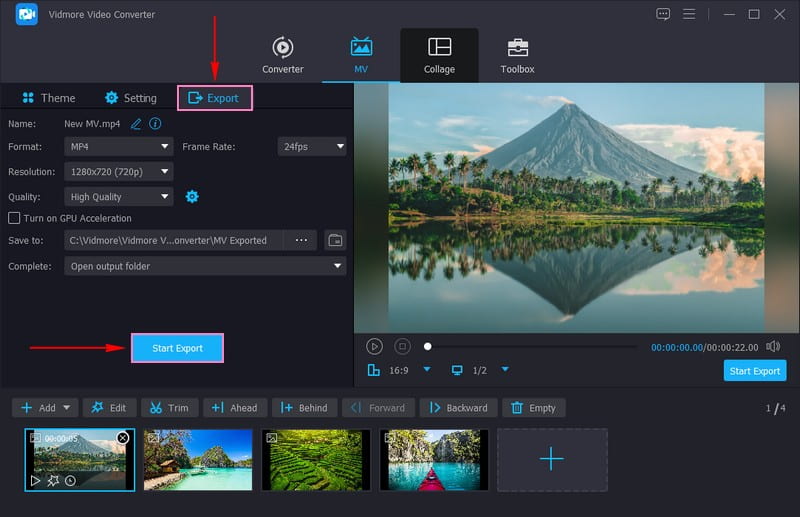
Bonustip: Sådan redigeres Live Photo
Så hvis du har et Live Photo, og du vil få det til at se endnu bedre ud? At redigere det er som at tilføje nogle specielle detaljer til dit billede, der kan gøre det mere fantastisk. Sådan redigerer du Live Photos:
Trin 1. Først skal du gå til din Fotos-applikation og finde det Live Photo, du vil redigere.
Trin 2. Når du ser på Live Photo, vil du se en Redigere knap et sted.
Trin 3. Nu vil du se forskellige værktøjer til at gøre dit Live Photo køligere. Du kan se ting som at ændre lysstyrken, inkorporere nogle farveeffekter eller beskære billedet.
Trin 4. Mens du foretager ændringer, vil du se en forhåndsvisning af, hvordan dit Live Photo vil se ud. Hvis du kan lide dit arbejde, skal du klikke på Gemme knappen for at beholde dine ændringer.
Trin 5. Dit Live Photo er nu spiffed op! Du kan nyde at se på det med dine redigeringer. Og hvis du vil vise det frem, kan du dele det med din familie og venner.
Del 4. Ofte stillede spørgsmål om at gøre et live-foto til en video
Hvorfor kan jeg ikke lave mit Live Photo om til en video?
Indstillingen Gem som video vil ikke være tilgængelig, hvis et af de valgte Live Photos har en Live-effekt anvendt. I så fald skal du returnere Live Photos til originalen, før du gemmer og sætter dem sammen som en video.
Hvordan laver jeg en video af mit tapet?
På nyere Androids skal du starte Galleriet, vælge den video, der skal bruges som tapet, og derefter Indstil som Live Wallpaper. Download applikationen VideoWall eller Video Live Wallpaper til ældre Androids for at lave en video som dit tapet.
Hvordan forvandler jeg et levende billede til en Tiktok-video?
Konverter først dit Live Photo til en video fra Photos-applikationen på din iPhone. Når du er konverteret, skal du gå til TikTok-applikationen og trykke på knappen (+) for at lave en ny video. På optageskærmen skal du klikke på Upload-knappen og vælge den konverterede Live Photo-video fra din kamerarulle. Du kan redigere videoen ved at inkorporere effekter, tekst, musik osv. Når du er færdig, skal du klikke på knappen Næste og sende den.
Hvordan konverteres Live Photos til video på Android?
Installer Live Photo to Video Converter og åbn den for at komme i gang. Vælg det Live Photo, du ønsker at konvertere, og vælg outputvideoformatet. Når konverteringen er færdig, vil videoen sandsynligvis blive gemt i din enheds galleri.
Kan jeg redigere Live Photo-videoen, før jeg deler den?
Ja! Du kan bruge Vidmore Video Converter til at redigere dit yderligere output, fordi det tilbyder flere redigeringsfunktioner, du muligvis har brug for.
Konklusion
Dette indlæg lærte dig hvordan man gemmer Live Photo som en video, en sjov måde at bringe dine minder til live. Desuden præsenterede dette indlæg detaljer om, hvordan man konverterer fotos til video ved hjælp af Vidmore Video Converter. Udover konverteringsmulighederne tilbyder den redigeringsfunktioner for at gøre dine videoer fængslende.


